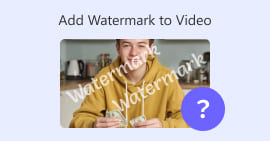素晴らしいツールを使用してPDFから透かしを簡単に削除する方法
すべてのページを読むのを邪魔する透かしを含むPDFファイルを読んだことがありますか? PDFファイルの透かしは、ドキュメントがコピーされないように保護する方法です。しかし、透かしの入った記事を読みたい人にとっては大きな気晴らしです。この記事では、PDFファイルの透かしを削除する方法を説明しました。あなたが方法を探している個人でもある場合 PDFから透かしを削除します、この記事を読んでください。

パート1。PDFから透かしを削除する方法[簡単な方法]
PDFから透かしを削除する方法は?このパートでは、PDFファイルのすべてのページから邪魔な透かしを削除する5つの簡単な方法を学びます。
マイクロソフトワード
マイクロソフトワード 強力なドキュメントを作成するためのアプリケーションです。また、透かし除去機能が組み込まれています。 MicrosoftWordを使用して透かしを削除するのは非常に簡単です。あなたは簡単なステップであなたのPDFファイルの気が散る透かしを取り除くことができます。したがって、既にMicrosoft Wordがコンピュータにインストールされている場合は、これがおそらく使用するのに最適なオプションです。
ステップ1。 コンピュータファイルでPDFファイルを見つけて、右クリックします。そして、をクリックします >MicrosoftWordで開く>OK.

ステップ2。 警告メモが表示され、警告が表示されます 結果の単語ドキュメントは最適化されます テキストを編集できるようにします。また、PDFファイルが元のファイルと正確に一致しない場合があります。クリック OK ボタン。

ステップ3。 これで、PDFファイルが単語で表示されます。次に、をクリックして透かしを削除できます デザイン>透かし>透かしを削除。次に、PDFファイルに埋め込まれた透かしを消去できます。


ステップ4。 最後に、をクリックします ファイル>名前を付けて保存。そして、 PDF 保存形式として、をクリックします 保存する.

Adobe Acrobat Pro
PDFから透かしを無料で削除する方法を尋ねるユーザーの場合は、このツールを使用する必要があります。
Adobe Acrobat Pro は、任意のデバイスでメッセージやPDFドキュメントを変換、署名、および送信するために使用されるソフトウェアアプリケーションです。それに加えて、PDFファイルの透かしを読んだり、編集したり、最も重要なこととして削除したりすることもできます。 Adobe Acrobat Proを使用すると、簡単な手順でPDFファイルの透かしを削除できます。
AdobeAcrobatProを使用して透かしを削除するためのガイドは次のとおりです。
ステップ1。 インストール Adobe Acrobat Pro デバイスで、アプリを開きます。
ステップ2。 次に、 ツール をクリックします PDFを編集.

ステップ3。 次に、編集ツールバーで、[ 透かし オプションをクリックし、をクリックします 削除する.

「透かしを完全に削除してもよろしいですか?」という警告プロンプトが表示されます。クリックするだけです はい ボタンをクリックすると、PDFファイルのすべての透かしが削除されます。方法については、ここをクリックしてください GIFから透かしを削除します.
pdfFiller
オンラインでPDFから透かしを削除する方法を尋ねられた場合の解決策があります。 pdfFillerは、PDFドキュメントを無料で編集、入力、署名できるオンラインアプリです。また、シンプルなユーザーインターフェイスを備えているため、ユーザーフレンドリーなツールです。さらに、このツールはPDFファイルの透かしを削除することもできます。このプロの編集アプリに魅了された場合は、以下の手順をお読みください。
ステップ1。 まず、ダウンロード pdfFiller アプリダウンローダーで。インストールプロセスに従って、アプリを開きます。
ステップ2。 次に、ソフトウェアのメインインターフェイスで、[ コンピューターでドキュメントを参照する PDFファイルをアップロードします。ドロップボックス、Googleドライブ、またはクラウドからファイルを選択することもできます。

ステップ3。 PDFファイルの透かしを削除するには、[ 透かし 右側のタブ。次に、透かしをダブルクリックして、[ 削除 アイコン。
PDF2すべて
PDF2すべて は、使いやすいソフトウェアインターフェイスを備えているため、ユーザーフレンドリーなPDF透かしリムーバーオンラインツールです。このオンライン透かしリムーバーは、透かしを削除するだけではありません。また、PDFのマージ、分割、暗号化、パスワードの変更、およびロック解除を行うこともできます。さらに、さまざまな種類のドキュメント形式もサポートしています。 PDF2すべてが無料で安全に使用できます。ただし、インターネット接続が遅い場合は、動作プロセスが遅くなる可能性があります。それにもかかわらず、多くの人々はまだこれを使用してオンラインでPDFファイルの透かしを削除しています。
ステップ1。 ブラウザでPDF2Evrythingを検索します。次に、をクリックします クリックしてファイルを選択 ソフトウェアのメインインターフェイスのボタン。
ステップ2。 次に、をクリックします 削除を開始 ボタンをクリックして、PDFファイルの透かしを自動的に削除します。

ステップ3。 最後に、ファイルが終了するのを待ちます。そうすると、PDFファイルに透かしが埋め込まれなくなったことがわかります。
Heroku
Heroku インターネットで人気のある別のオンラインPDF透かしリムーバーです。上記のオンラインコンバーターのように、安全で無料で使用することもできます。このオンラインツールを使用すると、PDFファイルの透かし、テキスト、スクリプト、およびスタンプを削除できます。それに加えて、5MBまでのファイルをサポートできます。欠点は、このツールを使用して透かしを削除できるのは1日1回だけであるということです。また、邪魔になる可能性のある広告も含まれています。それでも、PDFファイルから透かしを削除するための優れたツールです。 Herokuを使用してPDFファイルの透かしを削除する手順は次のとおりです。
ステップ1。 ブラウザで、Heroku透かしリムーバーを検索します。次に、ソフトウェアのメインインターフェイスで、[ ファイルを選択 ボタンをクリックしてPDFファイルをアップロードします。
ステップ2。 次に、PDFファイルの透かしキーワードを キーワードを削除 ボックス。
ステップ3。 クリック 透かしの変換、削除 ボタンをクリックしてプロセスを終了します。次に、数分待ちます。

パート2。推奨事項:画像用の究極の透かし除去装置
記事のこの部分では、画像から透かしを削除する方法と、使用するのに最適なツールについて学習します。
FVCフリーウォーターマーク削除
FVCフリーウォーターマーク削除 は、透かし、テキスト、画像、ロゴなどを画像から削除できるオンラインツールです。このツールは、JPEG、JPG、PNG、BMPなどの最も標準的な画像形式をサポートしています。さらに、このオンラインツールは安全に使用でき、非常にシンプルなユーザーインターフェイスを備えているため、初心者向けのツールです。また、他のオンラインツールとは異なり、この透かし除去ツールには、邪魔になる可能性のある広告が含まれていません。このツールのさらに驚くべき点は、ファイルを元の品質でエクスポートすることです。また、FVC Free Watermark Removerは、Google、Mozilla Firefox、Safariなどを含むすべてのWebブラウザーでアクセスできます。したがって、この究極の透かし除去機能を使用する場合は、以下の簡単な手順に従ってください。
ステップ1。 探す FVCフリーウォーターマーク削除 ブラウザで、または提供されたリンクをクリックしてメインページに移動することができます。
ステップ2。 ソフトウェアのメインインターフェイスで、[ 画像をアップロード ボタンをクリックして、透かしを削除する画像をアップロードします。
![[画像をアップロード]をクリックします](/images/2022/05/click-upload-image.jpg)
ステップ3。 次に、使用するツール(多角形、なげなわ、ブラシ)を選択して、削除する透かし領域を選択します。そして、透かしの領域に描画します。

ステップ4。 透かし領域を選択したら、をクリックします。 削除する ボタン;次に、をクリックします 保存 ボタン。

ステップ5。 最後に、ファイルは自動的にコンピュータファイルに保存されます。以上です!上記の簡単な手順に従って、画像の透かしが削除されます。この方法を使用して、 TikTok透かしを削除します.
パート3。PDFから透かしを削除することに関するFAQ
MacのPDFから透かしを削除できますか?
MacでPDFから透かしを削除する方法を尋ねる場合は、Safariブラウザで利用可能なオンライン透かしリムーバーを使用できます。 FVCフリーウォーターマーク削除.
画像からロゴを削除できますか?
はい。画像からロゴ、透かし、テキストを削除できます。
画像の透かしを削除すると、品質に影響しますか?
いいえ。画像の透かしを削除しても、必ずしも画像ファイルの品質に影響するわけではありません。ただし、一部のツールはファイルの品質を損なう可能性があります。したがって、使用する適切なツールを選択する必要があります。
結論
以上のことをすべて踏まえると、次の目的で使用できるツールはたくさんあります。 PDFから透かしを削除します ファイル。ただし、すべてのツールが同じ品質の出力を生成し、多くの機能を備えているわけではありません。そして、上に提示されているすべての透かしリムーバーは、PDFファイルの透かしを簡単に削除するのに役立ちます。ただし、画像ファイルの透かしを削除できるツールを探している場合は、最もすばらしい画像透かし除去ツールを使用してください。 FVCフリーウォーターマーク削除.



 ビデオコンバーター究極
ビデオコンバーター究極 スクリーンレコーダー
スクリーンレコーダー